Comment développe-t-on les webapps maintenant, et installation du module blessed-contrib par Yaron Naveh.
Node.js est une plateforme logicielle libre et événementielle en JavaScript orientée vers les applications réseau qui doivent pouvoir monter en charge. Elle utilise la machine virtuelle V8 et implémente sous licence MIT les spécifications CommonJS. Node.js contient une bibliothèque de serveur HTTP intégrée, ce qui rend possible de faire tourner un serveur web sans avoir besoin d’un logiciel externe comme Apache ou Lighttpd, et permettant de mieux contrôler la façon dont le serveur web fonctionne.
Merci Wiki
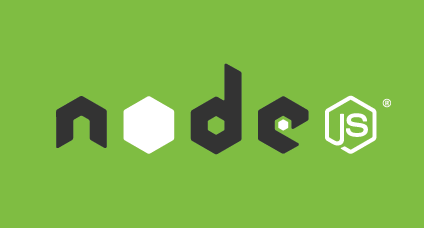 C’est quoi Node.js alors ?
C’est quoi Node.js alors ?
Node.js est donc un framework efficient et un ensemble de modules permettant d’écrire différents types de programmes en javascript, et de les exécuter dans les terminaux de tous les systèmes d’exploitation courants.
C’est un langage web comme le PHP, mais son avantage principal est de permettre de développer une application entièrement dans le même langage : le javascript. Node.js bénéficie aussi d’une communauté très active et partageant facilement ses modules, comme nous allons le voir. Ses arguments massue : les applications écrites en javascript sont efficientes, basées sur les « événements » produits par l’utilisateur, ne sont pas bloquantes et permettent d’oublier la vision classique par transactions du web.
Dans cet article, je vais m’intéresser à l’installation de Node.js et à l’utilisation de son gestionnaire de paquets npm. Je vais aussi exécuter la démonstration du module blessed-contrib afin d’afficher des données graphiquement dans un terminal.
Installation de Node.js
Je présente la manière la plus simple d’installer Node.js sous Linux Mint, mais il existe sûrement un tutoriel simple pour votre système d’exploitation.
Installation de git (si nécessaire), du package Node.js de votre distribution, puis du gestionnaire de paquets :
$ sudo apt-get install git nodejs npm
Vous pouvez vérifier votre version de Node.js en saisissant la commande suivante dans votre terminal :
$ nodejs -v v0.10.25
Installation de Node.js en dernière version
Souvent, les paquets de votre distribution ne seront pas à jour, il faut donc passer par le site officiel. Voici un lien pour installer manuellement la version de votre choix, avec un guide pour les principales distributions : https://nodejs.org/en/download/package-manager
Installation et test de blessed-contrib
Je clône ensuite blessed-contrib afin de tester son script de démo :
$ git clone https://github.com/yaronn/blessed-contrib.git $ cd blessed-contrib $ npm install $ node ./examples/dashboard.js
La dernière commande affiche l’exemple de dashboard, et l’effet est « Wouah, toute cette activité dans mon terminal ! »
Commandes de base de npm
La commande npm install a pour objectif d’installer les dépendances référencées dans le fichier package.json. Ces dépendances seront installées en mode local dans le dossier node_modules.
La commande npm list (ou npm list --global) permettra de lister les différents modules installés au niveau local de manière graphique.
npm uninstall permet de désinstaller un module de votre application.
Pour installer une version particulière du module, saisissez npm install <nom du module>@<version>.
npm update <nom du module> permettra de mettre à jour le module concerné.
npm search <string> permet de rechercher parmi les modules existants dans les dépôts ceux qui contiennent cette string, et d’afficher une information succincte.
Les modules téléchargés sont copiés dans le dossier caché ~/.npm afin de ne pas dépendre du réseau pour re-télécharger vos modules. Utilisez npm cache clean pour supprimer les vieux modules qui peuvent encombrer votre disque.
Il est possible d’installer les modules en mode global, afin de partager les librairies entre toutes vos applications. Pour cela suivez ce guide.
Gestion des dépendances automatique
Nous pouvons installer les modules manuellement, mais il est plus pratique de les déclarer dans un fichier package.json et laisser npm gérer l’installation et les dépendances pour nous. Pour créer ce fichier, il suffit de saisir npm init, ce qui lancera un dialogue de création. Vous pourrez ensuite saisir npm install pour télécharger tous les modules cités à l’intérieur.
Par la suite, vous pourrez ajouter un module manuellement, mais donnez l’instruction --save pour ajouter ce dernier à la liste de package.json.
Installation de la dernière version pour Raspberry Pi
La méthode la plus simple et rapide pour avoir Node.js en dernière version sur son Pi :
$ wget http://node-arm.herokuapp.com/node_latest_armhf.deb $ sudo dpkg -i node_latest_armhf.deb

Commentaires récents